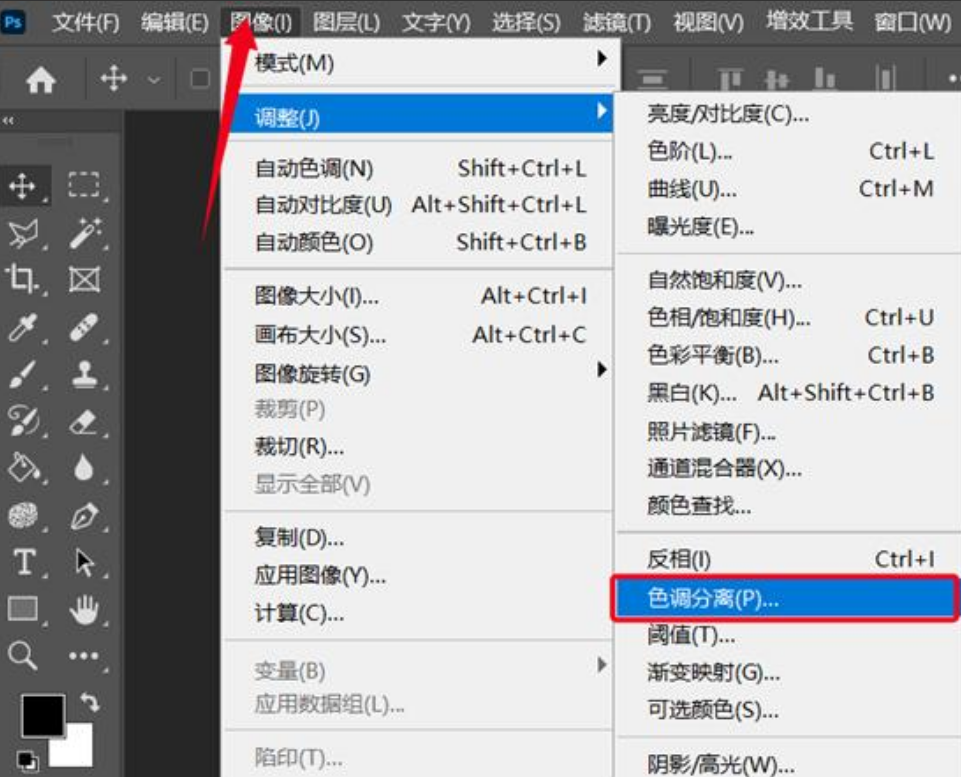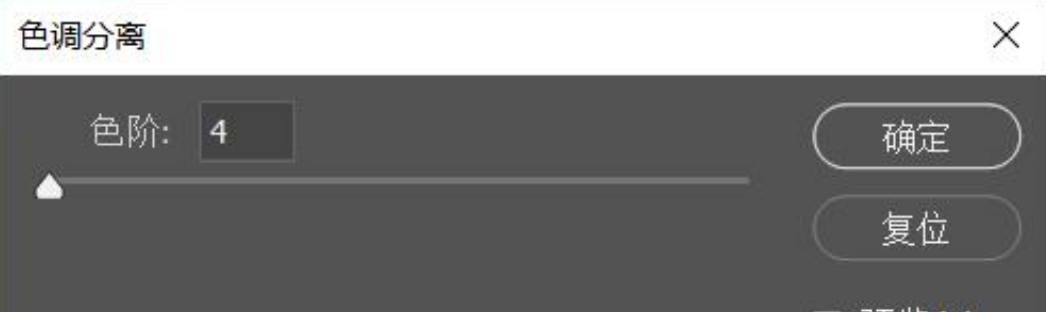PS免费教程来了:工具栏左侧组件之色彩调整及色调分离命令操作的妙用,学会后期合成大片背景利用率高,快来get具体操作技能吧。希望能帮到你哦~在Adobe Photoshop2024(简称PS)中,色调分离命令是一种用于简化图像颜色的工具。它通过指定图像中每个原色通道的色阶(亮度级数)来减少图像中的颜色数量,从而创建出具有独特视觉效果的作品。
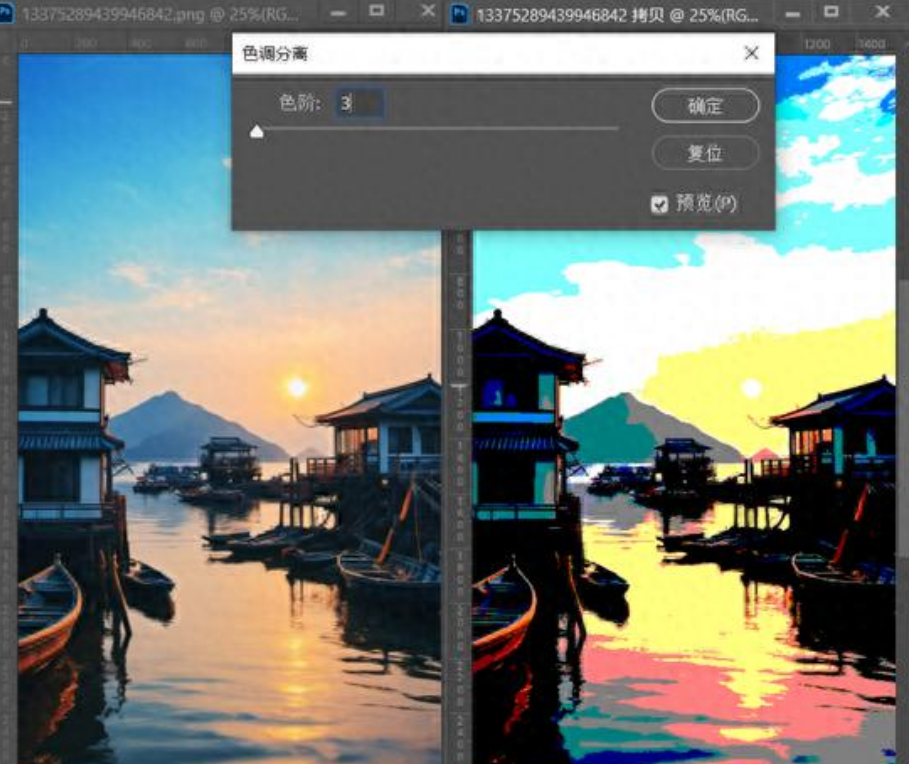
以下是关于PS的色调分离命令的详细介绍:
在Photoshop菜单命令中点击图像—调整—色调分离,如图所示。
色调分离命令可以按照用户指定的色阶数来减少图像中的颜色。在RGB颜色模式下,图像由红、绿、蓝三个原色通道组成。色调分离命令会针对每个通道设定一个亮度级数(或称为色阶数),然后将图像中的像素映射到这些最接近的匹配级别上。例如,如果将色阶数设置为2,则每个原色通道只有两种亮度级别,红、绿、蓝三个通道混合后只能表现出8种颜色(2x2x2)。
1、使用方法与技巧
(1)打开图像:首先,在Photoshop中打开你想要调整的图像。
(2)在菜单栏中,选择“图像”-- “调整”--“色调分离”。
色阶:在弹出的“色调分离”对话框中,可以看到一个色阶设置栏。通过拖动滑块或输入数值来设置你想要的色阶数。数值越小,图像中的颜色数量越少,效果越明显。
色阶值表示每个原色通道可表示的亮度级别数,直接影响图像的最终颜色数。
比如,在 RGB 颜色模式下,4 表示的是红、绿、蓝三个各有 4 种亮度级别,即各有四种颜色,故色调分离之后的图像可能有 4 x 4 x 4 = 64 种颜色。
预览与调整:勾选对话框中的“预览”选项,可以实时查看调整效果。如果不满意,可以随时调整色阶数并重新预览。
(3)应用调整:当你对效果满意后,点击“确定”按钮来应用这个调整。
2、应用效果与技巧
(1)创建平面艺术效果:
色调分离命令常用于创建具有平面艺术或复古风格的视觉作品,如波普艺术等。通过减少颜色的复杂度,可以强调图像的主要形状和线条,为设计元素提供独特的色彩处理。
(2)控制灰度图像中的灰阶数量:
色调分离命令同样适用于灰度图像,可以用来控制灰度图像中的灰阶数量。通过减少灰阶数量,可以创建出具有独特质感的黑白图像。
(3)结合其他调整命令:
在使用色调分离命令时,可以结合其他调整命令(如高斯模糊、去斑滤镜等)来进一步细化效果。例如,先对图像进行轻微的模糊处理,再进行色调分离,可以得到更大或更小的单调区域。
(4)调整图层的使用:
使用调整图层来应用色调分离效果可以保持原始图像的完整性。这样,你可以随时通过调整图层的属性来修改效果,而不会影响到原始图层。
3、注意事项
(1)在使用色调分离命令时,要注意保持图像的视觉平衡和整体美感。避免过度减少颜色数量导致图像失真或色彩不自然。
(2)色调分离命令的效果受到图像原始色彩和分辨率的影响。因此,在处理不同类型的图像时,可能需要调整色阶数以获得最佳效果。
(3)在使用调整图层时,要确保图层顺序正确,以避免不必要的叠加效果干扰最终图像效果。
以上就是今天要分享的所有内容了,关注【修仙日志】官网,网站上每天分享不同电商精彩内容哟。